TSplanTelefonSeelsorge-Dienstplanung |
Ein Programm zur Ünterstützung der Dienstplanung und Mitarbeiterverwaltung einer TelefonSeelsorge Stelle. |
Probleme mit TSplan
Manche Web-Browser haben in manchen Versionen Probleme mit TSplan, die sich leider nicht immer umgehen lassen. Diese Probleme werden hier aufgelistet.
Firefox, Version 3.x
In den Einstellungen des Firefox-Browsers darf das Häckchen für die Option "Warnen, wenn Websites versuchen umzuleiten oder neuzuladen" nicht gesetzt werden!
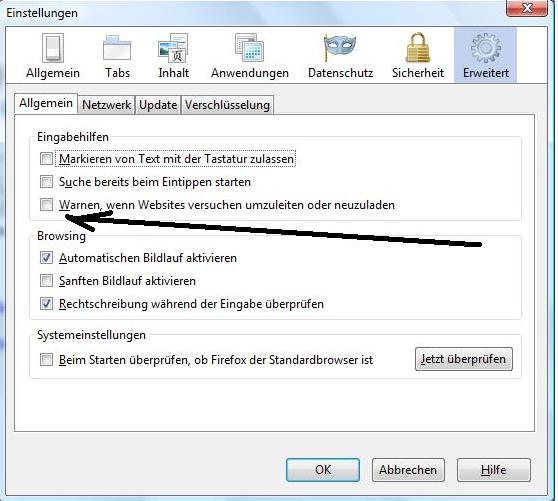
Ist das Häckchen gesetzt,
- kann im Gruppenänderungsdialog der Gruppenname "verloren gehen";
- gelegentlich wird der Benutzer von TSplan automatisch abgemeldet, da er vermutlich die URL manipuliert habe;
- gelegentlich werden statt der Benutzerdaten eines Bnutzers, die des Administrators angezeigt.
Microsoft Internet-Explorer,Versionen 5, 6 und 7
Es wird dringend empfohlen die aktuelle Version 8 des Microsoft Internet Expolorers zu installieren. In den älteren Versionen kommt es zu folgenden Problemen.
- Die Monatsanzeige scrollt immer wieder ganz nach oben.
- Das "Suche-Feld" für Benutzer- und Gruppennamen kann in der Tagesansicht nicht angezeigt werden.
- In der Version 5 und 6 werden manche Icons nicht "schön" angezeigt.
Microsoft Internet-Explorer,Version 8 / Kompatibiliäts-Modus
Der MS-IE8 kann in einem Kompatibilitätsmodus betrieben werden, in welchem der IE8 sich so verhält als sei er ein Browser der Version 7. Die Folge ist, dass TSplan bestimmte Dinge nicht anzeigt, da diese Dinge vom IE Version 7 nicht verarbeitet werden können. Daher sollten Sie IE so einstellen, dass TSplan nicht im Kompatibilitätsmodus ausgeführt wird.
Wie stellt man fest, wie der IE ausgeführt wird?
Wird der IE8 im Kompatibilitätsmodus, oder benutzen Sie den Internet-Explorer in der Version 6 oder 7,
wird folgende Eingabemaske (Zeige Stammdaten von) links unten in der Tagesansicht
nicht angezeigt:
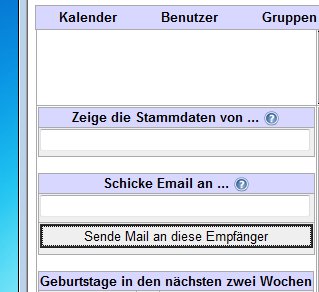
Wie kann man einstellen, dass TSplan "richtig" angezeigt wird?
Indem man die Einstellungen des IE ändert:
Beginnend mit dem Seiten Dialog des Internetexplorers (normalerweise rechts aussen am
oberen Ende des IE-Fensters) besucht das Untermenü Einstellungen der Kompatibilitätsansicht.
Wird hier nun www.ts-plan.de in der Liste der Kompatibilitätsansicht hinzugefügte Webseiten angezeigt:
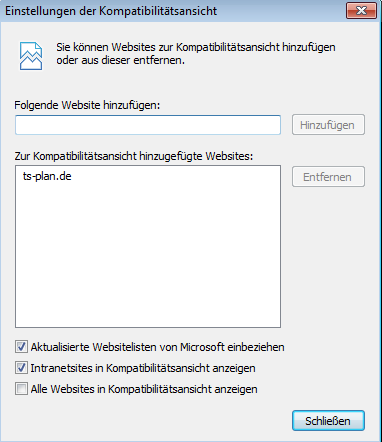
muss man www.ts-plan.de anklicken und danach auf Entfernen, nach dem Schliessen wird TSplan "richtig" angezeigt.
Microsoft Internet-Explorer,Version 8 / Einfügen von Notizen
Sie möchten eine Noitz zu einem Dienst hinzufügen und es erscheint die Meldung
Diese Website verwendet ein Skriptfenster für die Eingabe von Informationen. Wenn Sie der
Website vertrauen, dann klicken Sie hier, um das Skriptfenster zuzulassen...

Sie können die Warnung temporär entfernen, indem Sie auf den Hinweic klicken (nicht auf das schwarze Kreuz am rechten Ende des Warnhinweises!, sondern auf den Warnhinweis selbst) und die Anzeige des Fensters temporär zulassen. Dann wieder auf das Noitz-Icon klicken und die Noitz eintragen.
Sie können diese Meldung aber auch dauerhaft entfernen, indem Sie im Extras Menü sich wie folgt "durchhangeln":
- Internetoptionen
- Sicherheit
- vertrauenswuerdige Sites anklicken
- Sicherheitsstufe der Zone auf Mittel stellen
- auf den Button "Sites" klicken
- https://www.ts-plan.de wird angezeigt (wenn Sie TSplan gerade besuchen) dann hinzufügen anklicken
- alle Fenster immer mit OK - Button schliessen
Microsoft Internet-Explorer,Version 8 / Warnung bzgl unsicherer Seiten
Wenn Sie oft die Meldung Möchten Sie nur die Webinhalte anzeigen, die über eine sichere Verbindung übermittelt wurden?
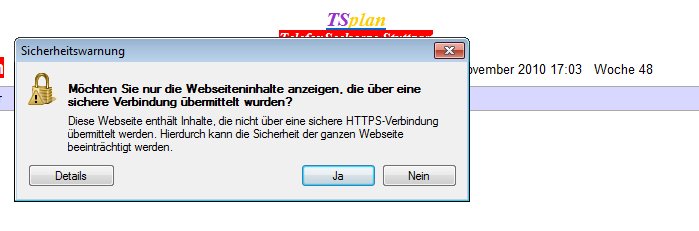
erhalten, dann können Sie dies auch in den Einstellungen des Internet-Explorers abschalten:
Beginnend mit dem Extras Dialog des Internetexplorers (normalerweise ganz rechts aussen am oberen Ende des IE-Fensters) besucht man folgende "Untereinstellungen": (siehe auch hier).
- Internetoptionen
- Sicherheit
- Internet
- Stufe anpassen
- bei der Einstellung Gemischte Inhalte anzeigen das Häckchen setzen
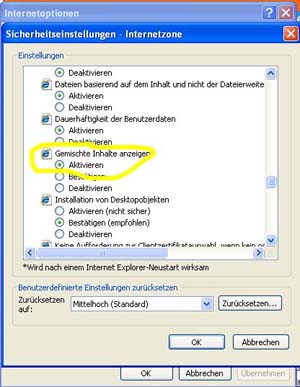
- alles mit ok abschliessen.
Diese Seite wurde am 30. November 2010 aktualisiert.